विषयसूची
माइक्रोसॉफ्ट एक्सेल एक शक्तिशाली उपकरण है, और यह उपयोगकर्ताओं को विभिन्न कार्यों को आसानी से करने में मदद करता है। उपयोगकर्ता डेटा का प्रतिनिधित्व करने के लिए डेटासेट बनाते हैं। डेटासेट में पंक्तियाँ और स्तंभ होते हैं। कभी-कभी, उपयोगकर्ताओं को लंबवत स्तंभों को Excel में क्षैतिज कॉलम में चिपकाने के लिए कॉपी करने की आवश्यकता हो सकती है। आज, हम दो आसान और त्वरित तरीके प्रदर्शित करेंगे। इन विधियों का उपयोग करके, आप वर्टिकल डेटा को कॉपी कर सकते हैं और एक्सेल में क्षैतिज डेटा में आसानी से पेस्ट कर सकते हैं। तो, बिना और देर किए, चलिए चर्चा शुरू करते हैं।
प्रैक्टिस वर्कबुक डाउनलोड करें
बेहतर समझ और अभ्यास के लिए आप निम्नलिखित एक्सेल वर्कबुक डाउनलोड कर सकते हैं।
क्षैतिज.xlsm में वर्टिकल कॉपी पेस्ट करेंएक्सेल में वर्टिकल को हॉरिजॉन्टल में कॉपी पेस्ट करने की 2 विधियाँ
स्पष्टीकरण के लिए, हम दैनिक बिक्री रिपोर्ट का उपयोग करने जा रहे हैं एक विशेष फास्ट फूड की दुकान की। इस डेटासेट के कॉलम B , C , और D में सेल्समैन , आइटम , और उनके संबंधित मात्रा ।
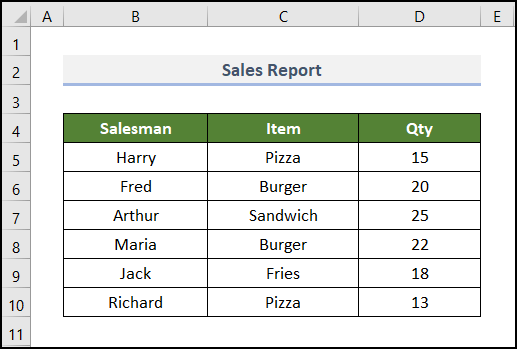
अब, हम इस डेटासेट का उपयोग वर्टिकल डेटा को कॉपी करने और एक्सेल में क्षैतिज दिशा में पेस्ट करने के लिए करेंगे।
यहाँ, हमने Microsoft Excel 365 संस्करण का उपयोग किया है। आप अपनी सुविधा के अनुसार किसी भी अन्य संस्करण का उपयोग कर सकते हैं।
1. पेस्ट विशेष विकल्प का उपयोग करना
एक लंबवत कॉलम को कॉपी करने का सबसे आसान तरीका और इसे एक क्षैतिज पंक्ति में पेस्ट करें में पेस्ट स्पेशल विकल्प का उपयोग करना हैएक्सेल। वर्टिकल कॉलम को बदलते समय यह सटीक स्वरूपण भी रखता है। इसलिए, आपको बाद में कोई फ़ॉर्मेटिंग लागू करने की आवश्यकता नहीं है। यह देखने के लिए नीचे दिए गए चरणों का पालन करें कि हम कार्य करने के लिए पेस्ट स्पेशल विकल्प का उपयोग कैसे कर सकते हैं।
📌 चरण:
- बिल्कुल शुरुआत में, B4:D10 रेंज में सेल चुनें।
- उसके बाद, CTRL बटन दबाएं और उसके बाद C कीबोर्ड पर बटन। यह रेंज में सेलेक्टेड सेल को कॉपी करता है। कॉपी किया हुआ डेटा।
- यहाँ, हम एक संदर्भ मेनू देख सकते हैं। इसके बाद, उस पर पेस्ट स्पेशल चुनें।
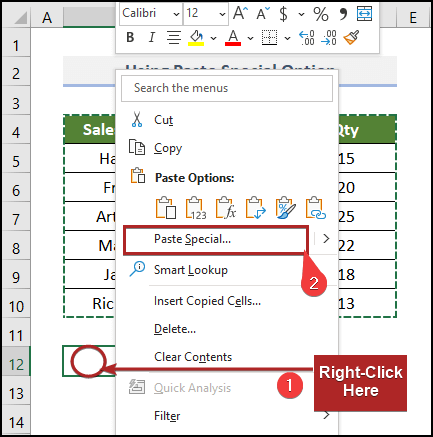
तुरंत, पेस्ट स्पेशल डायलॉग बॉक्स खुलता है।
- इस समय, बॉक्स के नीचे ट्रांसपोज़ के बॉक्स को चेक करना सुनिश्चित करें।
- अंत में, ठीक पर क्लिक करें।<15

अंत में, आप B12:H14 श्रेणी में क्षैतिज पंक्तियों में डेटा देख सकते हैं।
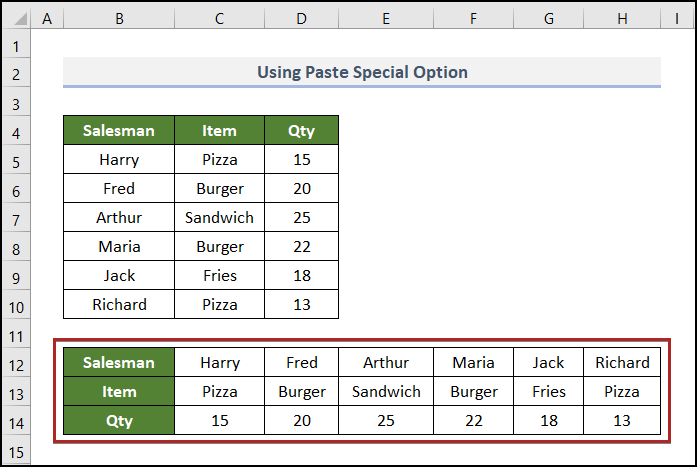 <3
<3
और पढ़ें: एक्सेल में पेस्ट और पेस्ट स्पेशल के बीच अंतर
2. VBA कोड लागू करना
क्या आपने कभी ऑटोमेट करने के बारे में सोचा है एक्सेल में वही उबाऊ और दोहराव वाले कदम? अधिक मत सोचो, क्योंकि VBA ने आपको कवर किया है। वास्तव में, आप VBA की सहायता से पूर्व पद्धति को पूरी तरह से स्वचालित कर सकते हैं। तो चलिए साथ चलते हैं।
📌 कदम:
- सबसे पहले, शीट के नाम पर राइट-क्लिक करें VBA ।
तत्काल, यह एक संदर्भ मेनू खोलता है।
- मेनू से, कोड देखें कमांड चुनें।

तुरंत, अनुप्रयोगों के लिए Microsoft Visual Basic विंडो प्रकट होती है। इसके अलावा, हम डिस्प्ले के दाईं ओर Sheet3 (VBA) के लिए डाला गया एक कोड मॉड्यूल देख सकते हैं।
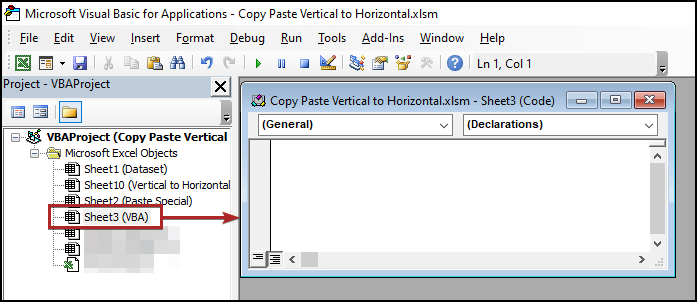
वर्तमान में, निम्नलिखित कोड को कॉपी करें और फिर इसे मॉड्यूल में पेस्ट करें।
7042

यहां, हम पहले Copy_Paste_Verticla_to_Horizontal नाम से एक उप-प्रक्रिया बनाते हैं। फिर, हमने B4:B10 में सभी सेल कॉपी किए। फिर, हमने उन्हें सेल B12 में पेस्ट किया, जो हमारे पेस्ट किए गए डेटा की शुरुआती सेल है। साथ ही, हमने Transpose को True का दर्जा दिया। फिर उप-प्रक्रिया को समाप्त करें।
- अब, हरे रंग के प्ले बटन का उपयोग करके कोड चलाएँ।
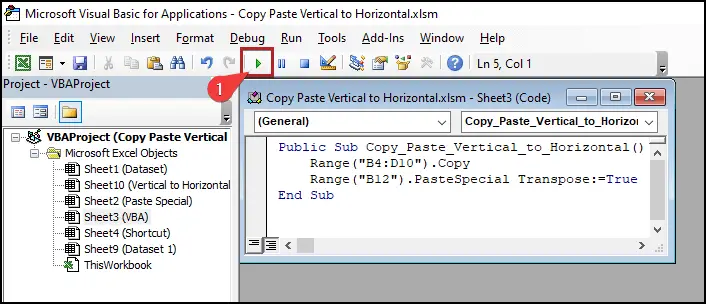
- उसके बाद, VBA वर्कशीट पर वापस लौटें और क्षैतिज रूप से व्यवस्थित डेटा देखें।
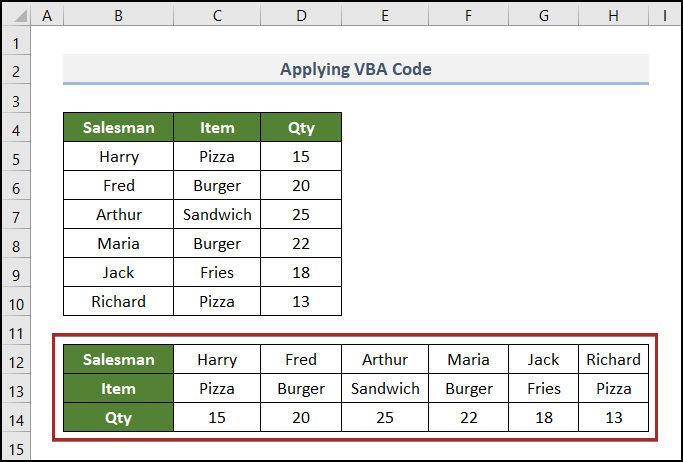
और अधिक पढ़ें : एक्सेल में मूल्यों और प्रारूपों को कॉपी करने के लिए VBA पेस्ट स्पेशल (9 उदाहरण)
समान रीडिंग
- एक्सेल में मानदंड के आधार पर एक शीट से दूसरी शीट में पंक्तियों की प्रतिलिपि बनाएँ
- एक्सेल में एक शीट से एक वर्कशीट को स्वचालित रूप से कैसे अपडेट करें
- कॉपी केवल दृश्यमान एक्सेल में सेल (4 त्वरित तरीके)
- एक्सेल में वर्कशीट कैसे कॉपी करें (5 स्मार्ट तरीके)
- एक्सचेंज (कॉपी, इम्पोर्ट, एक्सपोर्ट) एक्सेल के बीच डेटाऔर एक्सेस
एक्सेल में वर्टिकल टेक्स्ट को हॉरिजॉन्टल में कैसे बदलें
यहां, हमारे हाथ में एक और डेटासेट है। यह एबीसी कंपनी की मासिक बिक्री पर रिपोर्ट है। यह डेटासेट सेल्स पर्सन के नाम, उत्पाद के नाम और जनवरी से मई<के महीनों के लिए उनकी लगातार बिक्री राशि को समाप्त करता है। वर्ष का 2> 2022 ।

यहां शीर्षकों के सभी पाठ लंबवत संरेखण में हैं। अब, हम इन वर्टिकल टेक्स्ट को एक्सेल में हॉरिजॉन्टल टेक्स्ट में बदल देंगे। यह सरल और आसान है; बस साथ चलें।
📌 चरण:
- सबसे पहले, B4 में शीर्षक वाले सेल का चयन करें: H4 रेंज।
- फिर, कीबोर्ड पर CTRL + 1 दबाएं।
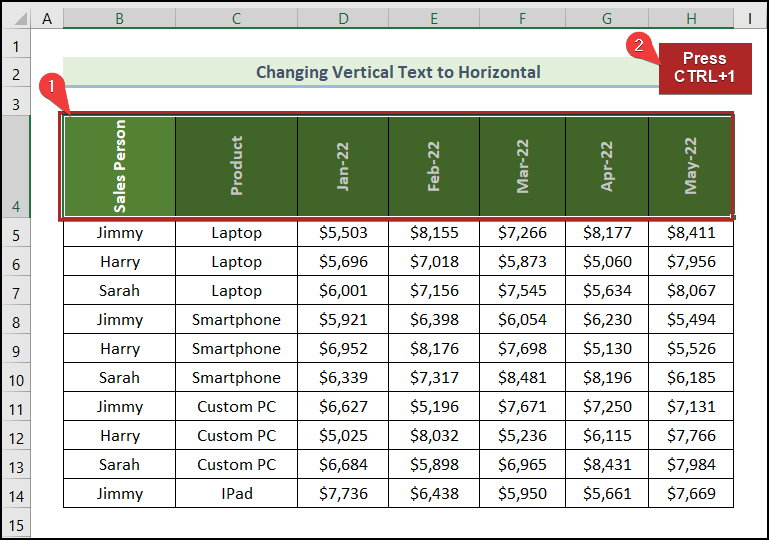
अचानक, फॉर्मेट सेल डायलॉग बॉक्स हमारे सामने आता है।
- सबसे पहले, एलाइनमेंट टैब पर जाएं।
- दूसरा, नीचे लिखें 0 डिग्री के बॉक्स में।
- अंत में, ओके क्लिक करें।

जादुई रूप से, सभी लंबवत टेक्स्ट पलक झपकते ही क्षैतिज टेक्स्ट में बदल जाते हैं।

और पढ़ें: कॉपी और पेस्ट करने का फॉर्मूला एक्सेल में मान (5 उदाहरण)
एक्सेल में क्षैतिज पेस्ट करने के लिए कीबोर्ड शॉर्टकट का उपयोग करना
क्या यह अच्छा नहीं होगा यदि वर्टिकल डेटा को कॉपी करने और पेस्ट करने के लिए केवल एक कीबोर्ड शॉर्टकट होता एक्सेल में क्षैतिज दिशा में? ठीक है, आप भाग्य में हैं क्योंकि यह मौजूद है।तो, बिना किसी और देरी के, अंदर गोता लगाएँ!
📌 चरण:
- शुरुआत में, सीमा के अंदर किसी भी सेल का चयन करें। इस स्थिति में, हमने सेल B4 का चयन किया।
- फिर, कीबोर्ड पर CTRL और A बटन एक साथ दबाएं।

दरअसल, पिछला शॉर्टकट पूरी रेंज को चुनता है (यहाँ, यह B4:D10 है)।
- उसके बाद, अपने कीबोर्ड पर CTRL + C दबाएं।

यह कमांड पूरे चयन को कॉपी करता है।
अगला, सेल पर जाएं B12 जहां हम डेटा पेस्ट करना चाहते हैं।
- वर्तमान में, CTRL + ALT + V कुंजियों को एक साथ दबाएं।
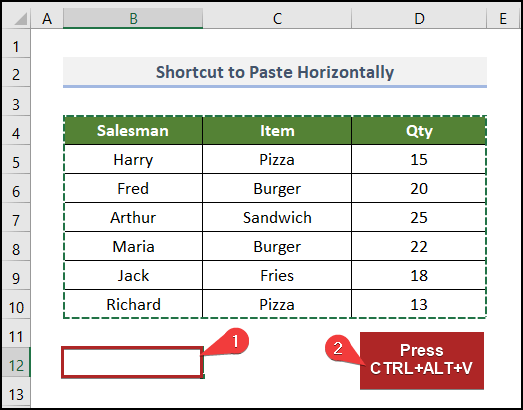
तुरंत, विशेष पेस्ट करें डायलॉग बॉक्स पॉप अप होता है।
- यहां, कीबोर्ड पर E कुंजी दबाएं .
- फिर, ठीक क्लिक करें या ENTER दबाएं।
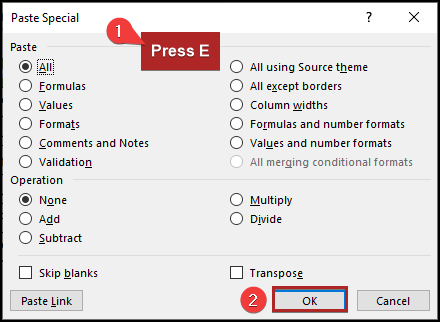
और, आप देख सकते हैं क्षैतिज पंक्तियों में डेटा।
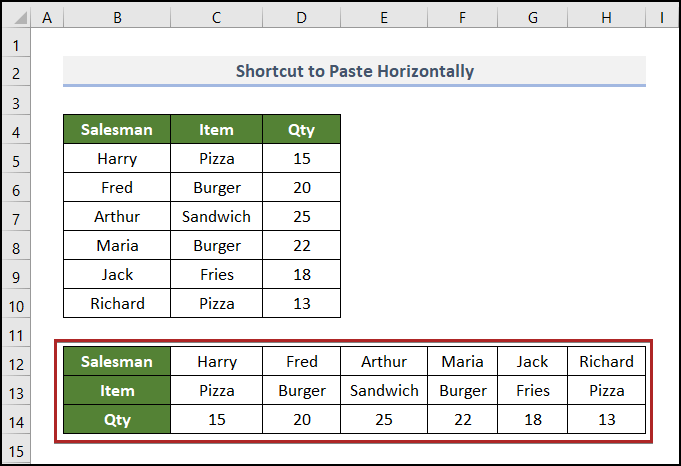
और पढ़ें: टाइम सेविंग शॉर्टकट के साथ एक्सेल में सभी पेस्ट विकल्प
अभ्यास अनुभाग
स्वयं अभ्यास करने के लिए हमने एक अभ्यास अनुभाग प्रदान किया है, जैसा कि दाईं ओर प्रत्येक शीट में नीचे दिया गया है। कृपया इसे स्वयं करें।
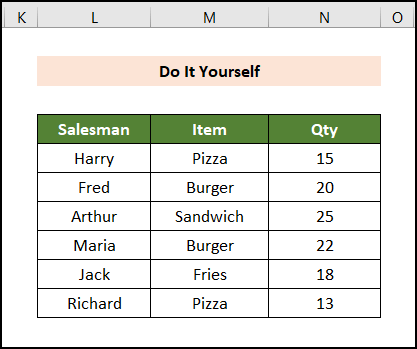
निष्कर्ष
यह लेख सरल और संक्षिप्त तरीके से एक्सेल में वर्टिकल से हॉरिजॉन्टल में कॉपी और पेस्ट करने का तरीका बताता है। अभ्यास फ़ाइल डाउनलोड करना न भूलें। इस आलेख को पढ़ने के लिए धन्यवाद। हमें उम्मीद है कि यह मददगार था। कृपया हमें करने देंयदि आपके कोई प्रश्न या सुझाव हैं तो टिप्पणी अनुभाग में जानें। अधिक जानने के लिए कृपया हमारी वेबसाइट Exceldemy पर जाएं, जो एक वन-स्टॉप एक्सेल समाधान प्रदाता है।

